国内的网络环境发展迅速,各大运营商的家庭宽带套餐均已升至千兆,然而很多老旧的路由器仅支持百兆的输出接口,即便升级家中的宽带套餐,但是并未得到良好的上网体验。今天我们就来为大家介绍几款高性价的千兆接口路由器,,售价均在百元上下,有需求的值友们可以来挑选一下。

WDR5620千兆版是WDR5620的增强型号,它的WAN口和LAN口均升级到了千兆口,可以说是家中刚升级过网络的首选产品。除了靠谱的有线传输速率外,Wi-Fi方面也支持2.4GHz和5GHz的双频段传输,两个频段分别支持300Mbps和867Mbps的最高速率。


小米路由器4,外观简约时尚,内强化散热,可同时连接128台设备,而且具有低延迟、高稳定性,并支持App智能操控。搭载MT7621A处理器,配备128M内存+128M闪存,最多允许高达128台设备连接,支持2.4G/5G双频Wi-Fi。尾部扩展方面,配备一个自适应千兆WAN、两个千兆LAN,能满足家用宽带需求。


针对百兆及以上光纤宽带的全面铺开,华为推出了WS5200这款搭载了全千兆网口的路由器产品,能同时实现有线接入和无线wifi的双千兆功能,从而应对100M及以上光纤宽带的接入需求。“真双频”技术则是会让路由器本身自动判断网络中双频的连接环境,当发现5G信号良好的时候,便会自动为用户将设备连接到5G频段上。当发现5G信号受到如障碍、穿墙等干扰的时候,又会将设备切换到2.4G的信号上。


腾达AC10背部提供1个千兆WAN口和3个千兆LAN口,打破百兆光纤网络的接入瓶颈,发挥100M及100M以上光纤网络的全部实力。在无线网络方面,采用802.11ac WAVE2技术,双频最高无线速率可达1167Mbps(2.4GHz频段300Mbps+5GHz频段867Mbps)。


360安全路由P4C是一款专为游戏加速的智能路由器,尾部提供1个千兆WAN口和3个千兆LAN口,并且通过360Qos加速技术,在原有带宽下降低延迟,提升游戏网络性能。此外,云帆团队还定制大量游戏插件,可为Steam等多平台游戏加速,无需繁琐程序,一次开通可让一个路由器下所有设备加速,提升访问外服游戏性能。

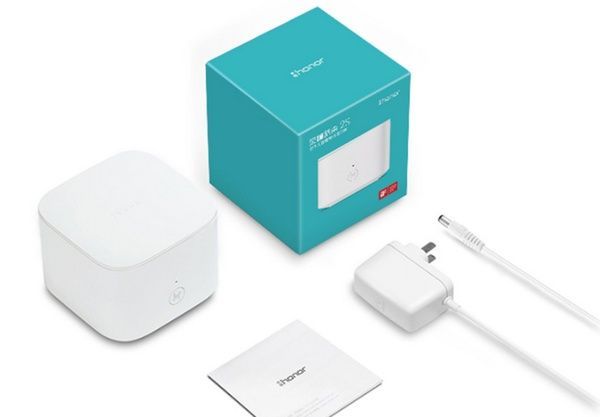
荣耀路由2S在外观上并未有所改变,但硬件配置上却增强了不少,内集成四颗独立信号放大器,支持双千兆有线和智能双频无线,具有双网双通,内置两根高性能双频3dBi增益天线,支持穿墙、标准、睡眠三种模式,拥有更稳定的穿墙能力,而且覆盖更均匀。荣耀路由2S支持手机快速配置,可通过手机远程APP管理,支持WIFI中继、儿童上网保护、一键踢人等功能。

上述6款路由器设备均具备了WAN和LAN的双千兆端口,双千兆路由器除了对高宽带接入实现完美承载之外,在局域网数据传输上也有着很大的作用。普通百兆网口局域网内传输速度一般为10-11MB/s,而千兆网口局域网中的传输速度则一般会在110M左右,速度同样快了10倍,这也就是说局域网中设备之间的数据传输速率也是百兆路由器的10倍之快。如果你近期正好升级了家中的宽带服务,也许赶紧升级一下家中的路由器硬件,以此获得完美的上网体验。






 小极真的很小巧,不过全金属机身使得捧在手中时显得分量十足
小极真的很小巧,不过全金属机身使得捧在手中时显得分量十足

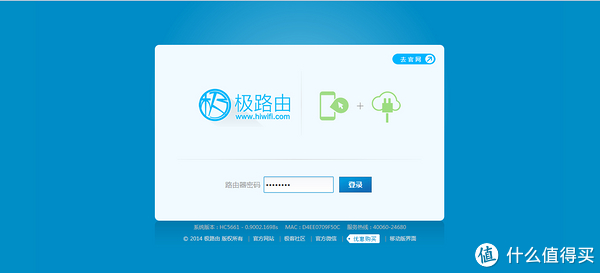

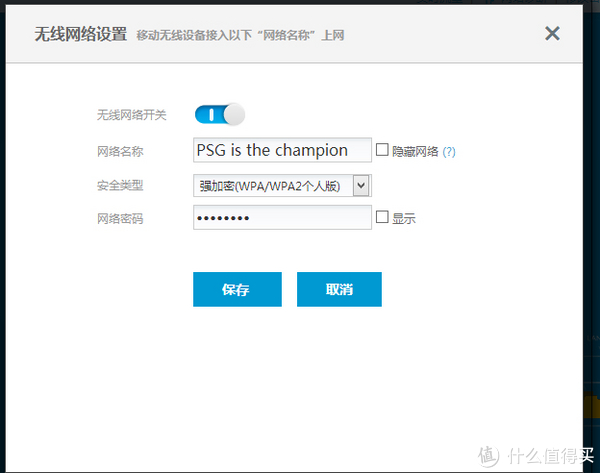 嗷,我是巴黎的粉,明天晚上可以窝在被窝里看巴黎对切尔西的欧冠喽(车仔的粉丝表打我……)
嗷,我是巴黎的粉,明天晚上可以窝在被窝里看巴黎对切尔西的欧冠喽(车仔的粉丝表打我……)